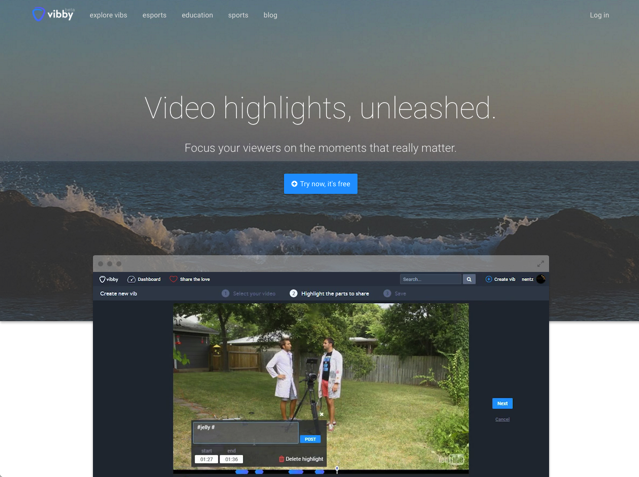
在社群網站上分享影片非常容易,只要一鍵就能轉貼鏈結,甚至透過 LINE 等即時通訊應用程式來共享影片屢見不鮮,但你知道嗎?其實會真正從頭看到尾把影片看完的人並不多,許多人即使滑滑手機,也只會在圖片稍微停下來(或者多半與他貼身相關的人事物),影片曝光效果是非常差的,因此你要盡可能簡短,保持只說重點即可。
但不是每個人都知道如何自己剪接影片,倒不如把影片轉為 GIF 格式直接重播摘要部分還比較簡單,例如:Imgur 的 Video to GIF 只要輸入影音網址就能選擇轉成 GIF 或 GIFv,此外,還有 GIFs.com 也能輕鬆把 YouTube 影片轉檔為 Gif 動態圖,對於分享來說或許會更有效果一些。
轉成 GIF 動態圖片後不僅畫質大幅降低,連聲音也沒有了,因此最佳作法仍是只把你想要的影片段落轉出來,究竟有沒有這樣的網路服務呢?答案是有的!本文要介紹的 Vibby 能幫助你「擷取你要的影片段落」,轉出為另一個新的鏈結。
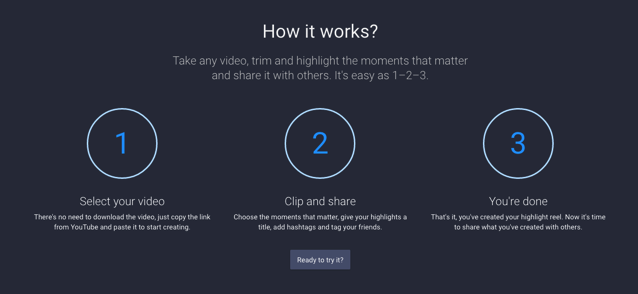
Vibby 是一個比較少見卻很實用的免費線上工具,功能很簡單,只要三步驟就可以幫你把影片「去蕪存菁」,只留下你需要的部分,然後產生新鏈結讓你把它分享到社群網站上,或是內嵌在自己的網站、部落格,還能自己針對段落來加入註解說明。
這一切動作都不需要使用者自己上傳龐大的影片檔,Vibby 支援影音平台包括:YouTube 及 Vimeo,你要做的就只是把影片鏈結貼上,再透過網頁介面來操作,把影片特定內容擷取出來即可,非常簡單!接下來我會示範 Vibby 使用教學,請跟著我做一次吧!
網站名稱:Vibby
網站鏈結:https://www.vibby.com/
使用教學
STEP 1
開啟 Vibby 網站後,我們直接點選「Try now, it’s free」按鈕免費使用,第一步就是把你要擷取剪接的影片網址複製貼上,目前支援 YouTube 和 Vimeo 。
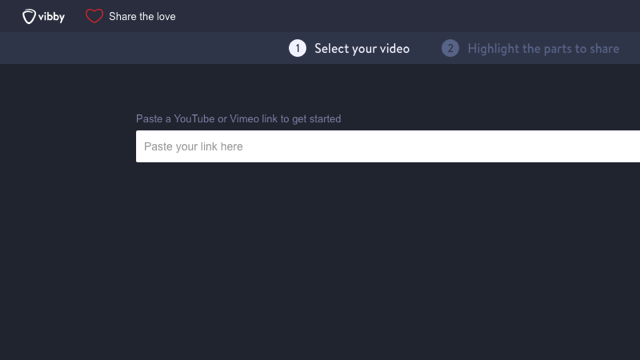
貼上後,按下右邊的「Start」,Vibby 要我們先註冊一個帳號。
可直接使用你的 Google、Facebook 帳號登入,或者以 Email 和密碼來建立帳號,兩個方法都是一樣的,選擇你習慣的方式即可。
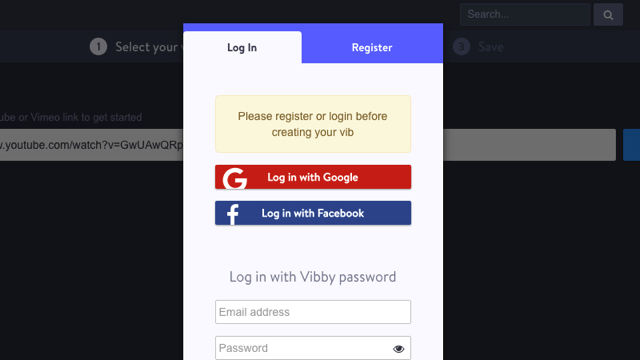
STEP 2
接著影片已經被載入到 Vibby 網站上,從一開始教學導覽,可以很明確知道錄影(也就是所謂的 Highlight,特別標示出影片某個段落)功能是在播放器的左下去。
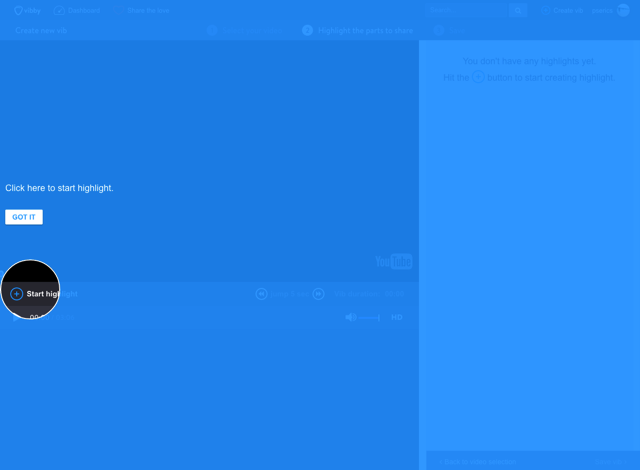
開始播放影片後,在要錄製擷取的影片部分點選左下角「+ Start Highlight」按鈕,影片下方的時間軸會多一條綠色的進度,代表目前錄影範圍。使用者也能利用右下角的工具,快速回轉或往前快轉五秒。
當你已經把自己需要的段落擷取完成後,別忘記點選左下角「Finish Hightlight」完成。
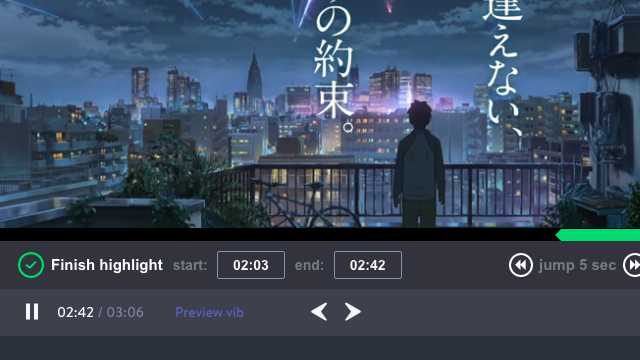
STEP 3
在發佈影片前,可以先寫下一些註解或說明為什麼你會選擇影片的這個段落,加上標籤或標記你的好友也能進行對話。
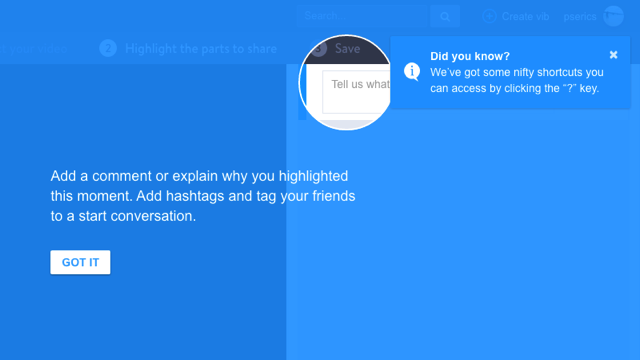
STEP 4
最後,設定好你的 vib 名稱、選擇分類,點選「Save vib」就能將它儲存。如果你不喜歡影片被其他人看到,那麼務必勾選「Make this vib private」私密模式。
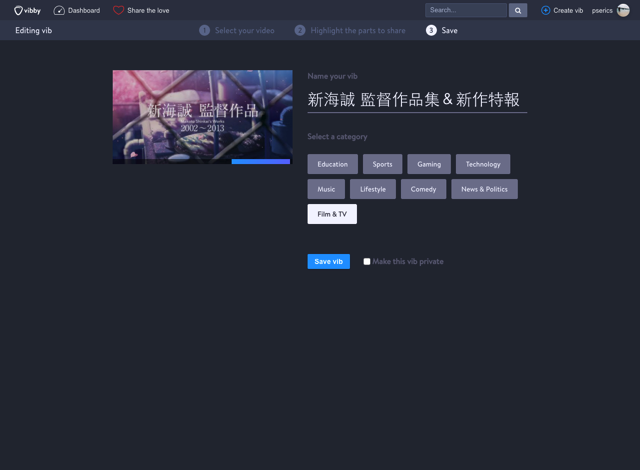
Vibby 會在下方產生一個專屬鏈結,複製該鏈結後其他人就能看到你擷取的影片段落。也能利用 Facebook、Twitter 等社群網站按鈕,將你擷取後的影片分享出去!
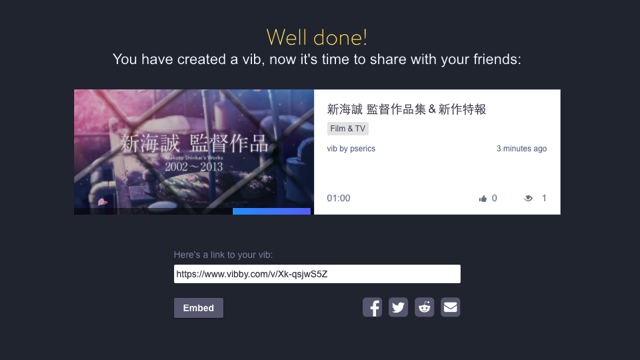
STEP 5
播放時會回到 vibby 網站,同時右邊會顯示使用者加入的註解,也有瀏覽次數、票選或內嵌影片功能。如果你想要刪除影片的話,只要點選下方「Delete vib」鏈結,當然之後也可以隨時返回影片進行編輯修改。
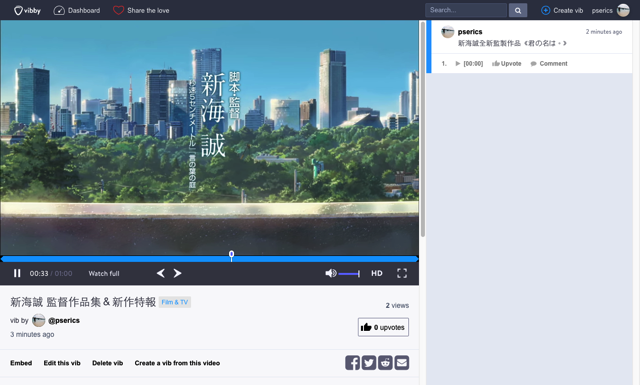
STEP 6
要瀏覽我使用 Vibby 擷取製作的影片段落,可以開啟:https://www.vibby.com/v/Xk-qsjwS5Z 來測試一下效果(原始影片三分鐘)。
假如你是想針對 YouTube 影片來錄音錄影,轉為 Mp3、Mp4 格式下載的話,那麼我會推薦另一款服務:Peggo!這兩者差異在於 Vibby 完全是線上操作,包括最後產生影片,會儲存在它們自己的平台中;但 Peggo 可讓你取得真正的檔案然後下載到電腦裡。
Vibby 確實是個蠻有特色且很實用的網路服務,讓使用者可以快速提取需要的影片段落,而不用整段影片貼上去,對於要分享資訊來說有其必要性,不過操作上仍需要一些步驟才能完成,或許算是它的缺點吧!無論如何,要學習使用並不會太過困難,如果很常在社群網站上分享影音的話,Vibby 或許能成為你的得力助手。
值得一試的三個理由:
- 免費服務,支援 YouTube、Vimeo 兩大常見網路影音服務
- 只要貼上影片網址,即可透過 Vibby 來擷取部分段落,產生新影片網址
- 可對影片加上註解說明,或者使用程式碼來將影片嵌入網站








